Brew forró kávé Photoshop
Ebben az útmutatóban fogjuk vizsgálni, hogyan lehet létrehozni egy finom füstszerű hatást. Szeretné felvenni a gőz, köd vagy füst fotóit, akkor most biztosan megtalálja ezt a leckét, hogy jó hasznát! Próbáld ki, a lehetőségek végtelenek!
Anyagok a leckét:
1. lépés: Nyissa meg a képet az ok használhatják a saját, és hozzon létre egy új réteget a fenti (Smoke)
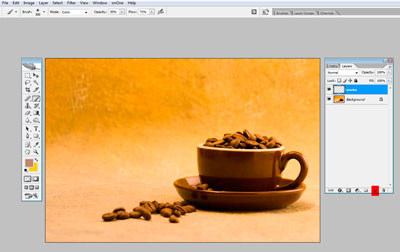
2. lépés: Válassza ki a sokszög lasszó eszközt (L) (Sokszög lasszó eszköz), és hozzon létre egy absztrakt forma, amely hasonlít az alábbi példában. Töltsük fehér (vagy bármilyen színt szeretnék).
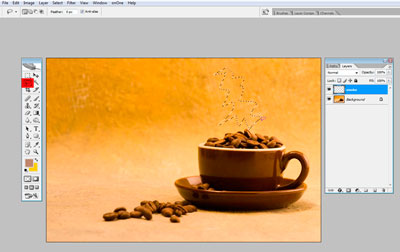
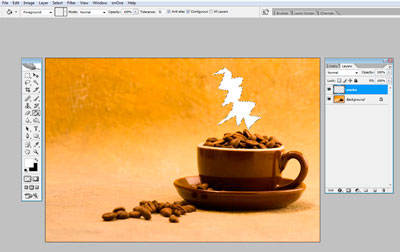
3. lépés: Most, hogy megteremtse a hatása hullámos füst, menjen Filter - torzítása - Hullám (Filter> Torzítás> hullámhossz) és tegye meg a következő beállításokat:
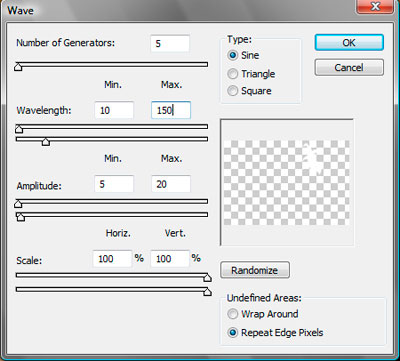
4. lépés: Miután alkalmazta a hullám szűrő, akkor menjen a Szerkesztés - Visszavonás - Hullám (Edit> Fade> hullámhossz) és tegye átláthatóbbá a 50% felbukkant párbeszédablak.
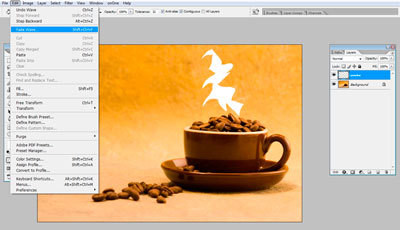
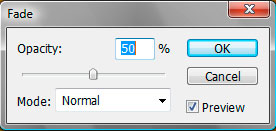
5. lépés: Ismételje meg ezeket a módszereket torzítás (Distort) és gyengítik (Fade) többször elérni a legjobb eredményt.
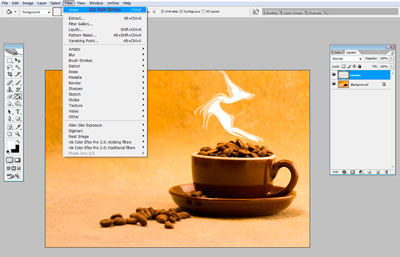
6. lépés Ezután, az ujj szerszám (Smudge eszköz) (R), módosítsa a füst, hogy hogy nézel ki, szórt és ló kehessége fel kávébab (lásd alább).
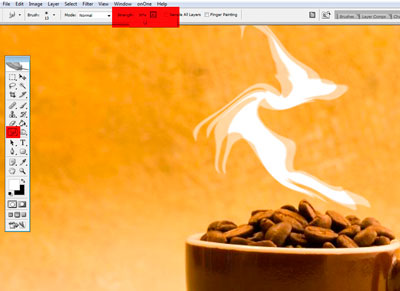

7. lépés Ismétlődő füst. Ctrl + kattintás thumbnail réteg kiválasztására és menjen félkövér - Változás - Compression (Select> Modify> Contract): 7 pixel.
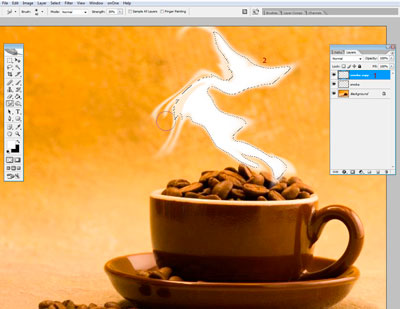
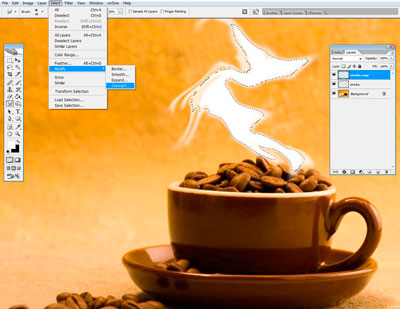
8. lépés: Kijelölés megfordítása (Ctrl + Shift + I) és nyomja meg a Törlés. Ez létrehoz egy lágyabb hatást füst, mint más rétegeket.
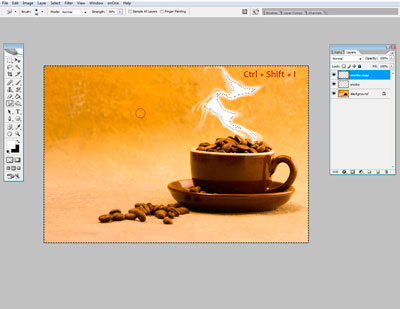
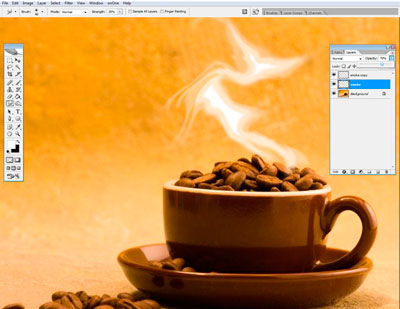
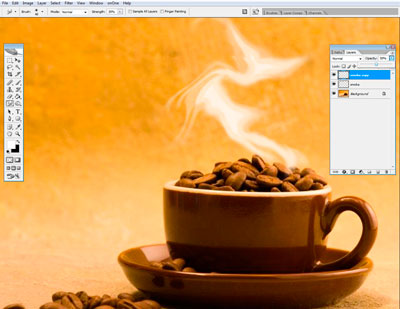
10. lépés Ismét, két példányban a réteg és megváltoztathatja annak méretét. A Ctrl + T átalakításához és finomítani a deformáció szerszám (Warp eszköz) változtatni az alakját a füst.
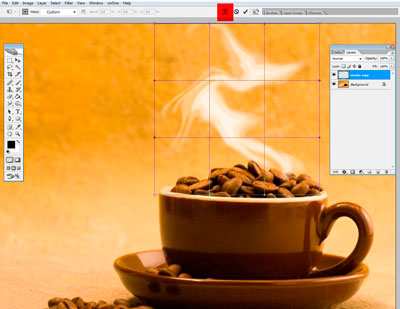
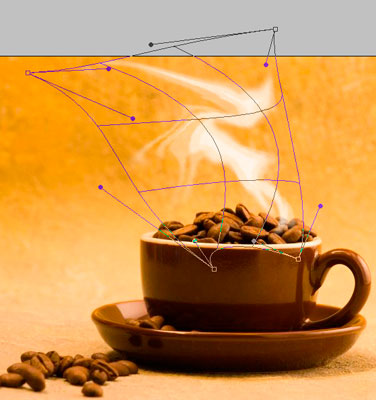
11. lépés Ezután válasszuk Filter - Blur - Gaussian Blur. válasszon egy sugara 3 pixel.
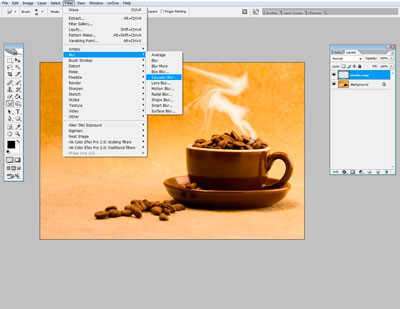
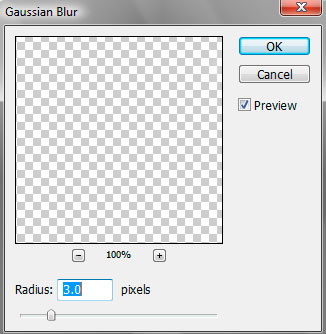
Jelölje ki a réteg átlátszóságát 80%.
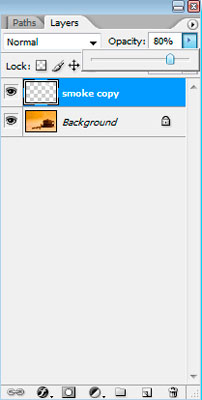
12. lépés Ha további füst szemek, hozzon létre egy új, üres réteget, és felhívni a forma körülöttük keresztül lasszó eszközt (Lasso eszközt) (L).
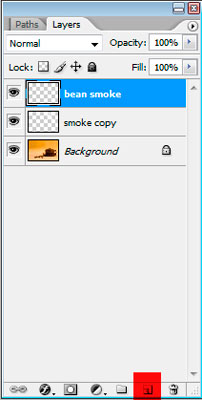
Navigálás félkövér - Feather - 15 pixel (Select> Feather)
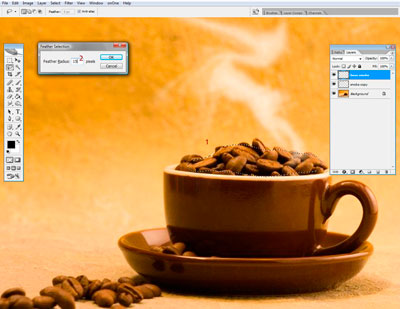
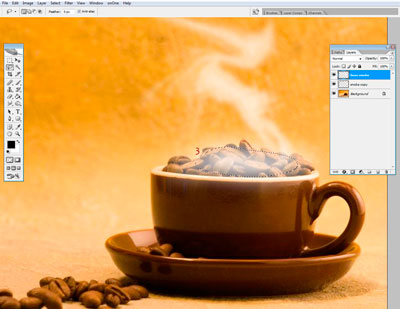
13. lépés Töltsük fehér és használja a radírt (Radír eszköz) (E), hogy módosítsa a formája a füst.
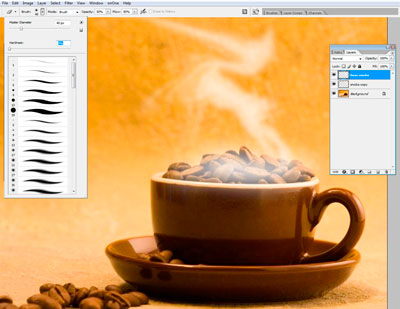
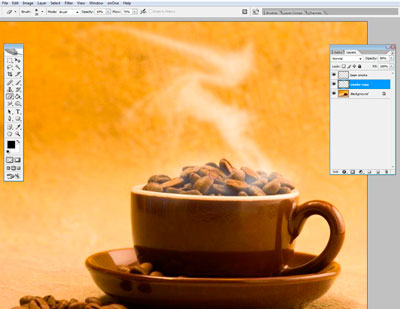
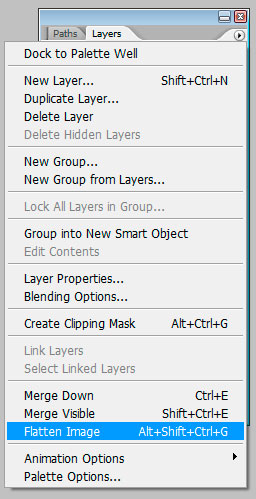
Ez az utolsó kép. Szerencsére próbálja őt egy csésze forró, gőzölgő kávé!


De kiderült, hogy a fordító tanulság:

Add-ons:
23603
előfizetők:
70 000 +
Felhasználói élmény:
332037
A többi projekt:
bejegyzés
Regisztráció postán